指定策略生效的IP网段
如果根据业务要求,您希望针对不同网络接入环境或使用不同终端设备连接云桌面时采用不同的安全策略,此时您可以指定策略生效的IP网段。本文介绍如何指定策略生效的IP网段及相关信息。
使用场景
在控制台创建策略后,默认该策略在所有IP网段下均生效(使用不同终端设备连接同一台云桌面,该云桌面采用同一策略)。如果希望使用不同终端设备连接同一台云桌面时,云桌面可以根据终端设备当前接入网络分别启用不同的安全策略,此时您可以使用策略生效IP功能,指定策略生效的IP网段。
功能介绍
您在控制台指定策略生效的IP网段后,终端用户通过终端设备连接云桌面时,系统会自动判断终端设备的出口IP是否在该网段下,并为云桌面自动匹配并启用相应的策略。
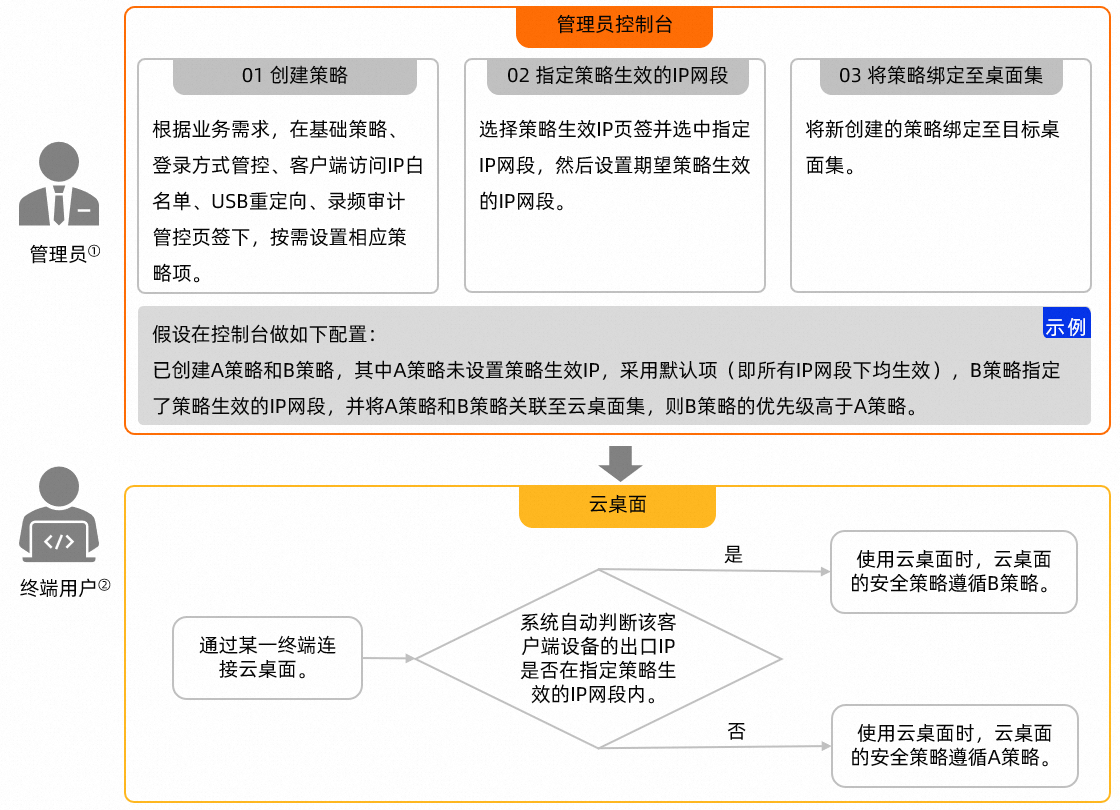
注意事项
设置策略生效的IP网段前,您需要仔细阅读以下信息:
只有自定义策略支持设置策略生效的IP网段,系统策略不支持。
设置策略生效的IP网段后,下次连接云桌面时该设置生效。
新建策略并设置策略生效的IP网段
登录无影安全办公控制台。
在顶部菜单栏左上角处,选择地域。
在左侧导航栏,选择。
在策略管理页面,单击创建策略。
按照界面提示输入策略名称,然后按需选择策略项页签并设置配置项的参数。
具体设置各策略项的操作,请见下表。
策略项
相关操作
基础策略
登录方式管控
客户端访问IP白名单
USB重定向
录屏审计管控
选择策略生效IP页签,并选中指定IP网段。
在生效IP网段下的输入框中输入指定的IP网段。
说明最多支持设置3个IP网段。
单击创建。
您可以在策略管理页面查看相应策略生效的IP网段,如果策略生效IP列显示为指定IP,将鼠标悬浮在指定IP上可查看具体的IP网段。
为已有策略设置生效的IP网段
下文为您介绍创建策略后如何设置该策略生效的IP网段。
场景 | 相关操作 |
场景一 已创建策略(所有IP生效)但未关联桌面集,现在想指定该策略生效的IP网段。 |
|
场景二 已创建策略(所有IP生效)且已关联桌面集,现在想指定该策略生效的IP网段。 | 如果某个未指定IP网段的策略已关联桌面集,则不允许直接为该策略指定生效的IP网段。此时您可以参考以下两种方案为策略指定生效的IP网段。
|
后续步骤
创建策略并指定策略生效的IP网段后,您可以按需执行以下操作:
查看策略已关联的桌面集
在策略管理页面,找到待查看的策略ID或策略名称,单击操作列的已关联云桌面,可查看该策略已关联的所有云桌面和桌面集。
修改、克隆或删除策略
如果策略的配置项不合适或者无法满足业务需求,您可以按需修改、克隆或删除策略。具体操作,请参见修改、克隆或删除自定义策略。